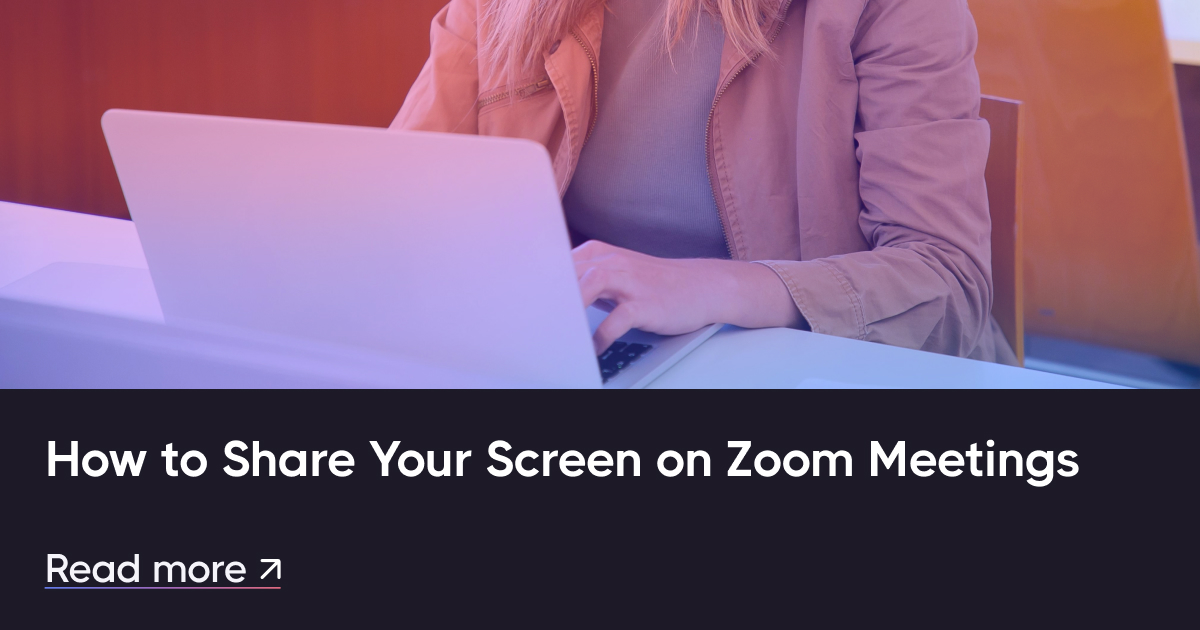Jednym z typowych problemów występujących w większości drukarek jest ciągłe miganie diody LED drukarki, ale nie można drukować. Dzieje się tak z wielu powodów: nierozliczonych zadań drukowania, uszkodzonych wkładów i tak dalej. Jednakże naprawienie ciągłego migania diody LED drukarki i drukowanie stron jest proste.
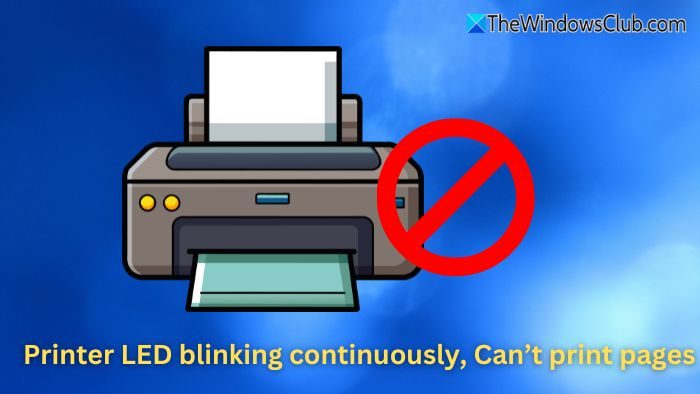
Napraw diodę LED drukarki migającą w sposób ciągły. Nie można drukować stron
Jeśli dioda LED drukarki miga w sposób ciągły i nie możesz drukować stron na komputerze z systemem Windows 11/10, oto działające rozwiązania, które pomogą Ci rozwiązać problem.
- Reset zasilania
- Zainstaluj ponownie wkłady atramentowe
- Dodaj nowe wkłady
- Zresetuj drukarkę
1] Reset zasilania
Zacznij od szybkiego resetowania zasilania drukarki. Rozwiązuje to wszelkie tymczasowe usterki oprogramowania i usuwa błędy pamięci. Działa również jako podstawowa metoda rozwiązywania problemów, takich jak brak reakcji drukarek i
- Najpierw upewnij się, że drukarka jest włączona.
- Gdy drukarka jest włączona, odłącz przewód zasilający z tyłu drukarki.
- Odłącz przewód zasilający od gniazdka elektrycznego i poczekaj minutę.
- Teraz podłącz przewód zasilający z powrotem do źródła zasilania i drukarki.
- Na koniec włącz drukarkę, co ją zresetuje. Następnie sprawdź, czy to rozwiązało problem.
2] Zainstaluj ponownie wkłady atramentowe
Istnieje również duże prawdopodobieństwo, że wkłady atramentowe nie są prawidłowo osadzone na swoim miejscu. Dlatego wyłącz drukarkę, a następnie spróbuj ponownie włożyć pudełka z wkładami, otwierając przednią pokrywę drukarki, wyjmując wkłady i wkładając je ponownie.
Upewnij się, że wkłady są prawidłowo osadzone. Następnie włącz ponownie drukarkę i spróbuj coś wydrukować i sprawdź, czy to działa.
3] Dodaj nowe wkłady
Jeśli wkłady są prawidłowo osadzone, ale nadal pojawia się ten sam błąd ciągłego migania diody LED drukarki, oznacza to, że Twój. Jeśli masz nowe wkłady, włóż je do drukarki i sprawdź, czy miganie zniknie.
Ponadto, jeśli masz inną drukarkę, możesz wymienić wkłady, aby sprawdzić, czy są w porządku.
4] Zresetuj drukarkę
Na koniec możesz spróbować zresetować drukarkę. Metoda resetowania drukarki różni się w zależności od modelu drukarki. Jednak ta metoda będzie działać w przypadku większości drukarek:
- Zacznij od wyłączenia drukarki.
- Poszukaj przycisku Resetuj na drukarce, a następnie naciśnij go i przytrzymaj.
- Trzymając naciśnięty przycisk resetowania, włącz drukarkę.
- Przytrzymaj przycisk resetowania przez kilka sekund, aż zostanie wydrukowana strona z ostrzeżeniem.
- Na koniec zwolnij przycisk resetowania.
Oprócz tej metody, jeśli używasz dowolnego oprogramowania drukarki, poszukaj opcji resetowania, aby zresetować drukarkę. Możesz także przeszukać Internet, podając numer modelu drukarki, aby dowiedzieć się, jak zresetować drukarkę. Po prostu wykonaj kopię zapasową wszelkich ważnych ustawień, jakie może mieć Twoja drukarka.
Oto kilka szybkich sposobów naprawienia ciągłego migania diody LED drukarki. Jeśli problem będzie się powtarzał, rozważ skorzystanie z pomocy obsługi klienta lub zaniesienie drukarki do centrum serwisowego.
Co jeszcze oznacza ciągłe miganie diody LED drukarki?
Typowe przyczyny to zacięcie papieru, niski lub pusty wkład atramentu/tonera lub otwarta pokrywa drukarki. Może również sygnalizować oczekujące zadanie drukowania lub błąd, którego drukarka nie jest w stanie samodzielnie rozwiązać. Aby zinterpretować wzór migania, który może odpowiadać konkretnemu kodowi błędu lub problemowi, zapoznaj się z instrukcją obsługi drukarki.
Czy pełny bufor pamięci może powodować miganie diody LED drukarki?
Jeśli jest zbyt wiele zadań drukowania lub rozmiar dokumentu jest zbyt duży, aby drukarka mogła go obsłużyć, może to spowodować zapełnienie bufora pamięci. Aby rozwiązać ten problem, anuluj wszystkie oczekujące zadania drukowania z komputera, zmniejsz rozmiar dokumentu lub rozdzielczość i wyślij ponownie zadanie drukowania. Pomocne może być także wyczyszczenie pamięci wewnętrznej drukarki poprzez jej ponowne uruchomienie.
Czytać:



![Wentylator laptopa z systemem Windows działa stale [Poprawka]](https://elsefix.com/tech/tejana/wp-content/uploads/2024/09/windows-laptop-fan-running-constantly.png)
![Tiny11 utknął Let's dodaj Let's Twoje konto Microsoft [naprawy]](https://elsefix.com/tech/tejana/wp-content/uploads/2025/04/tiny11-stuck.png)